电脑的文件怎么看文件的扩展名,电脑看文件扩展名的方法
时间:2016-03-18 来源:互联网 浏览量:
如果我们想查看电脑文件夹的扩展名要怎么查看?一些小伙伴因为扩展名被隐藏了不知道找查看,下面小编就跟大家说说电脑的文件怎么看文件的扩展名。
电脑看文件扩展名的方法:
1、打开电脑,打开任意一个有文件的文件夹。这里的文件是只有文件名,没有文件扩展名的。
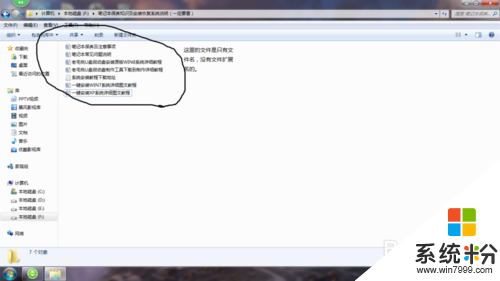
2、我们在文件夹上方的菜单栏中的工具菜单栏点击,下拉菜单中选择文件夹选项。
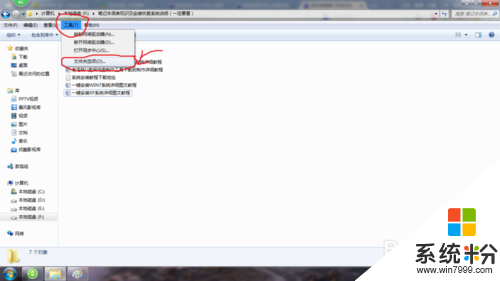
3、这时在这里会跳出一个文件夹选项对话框。
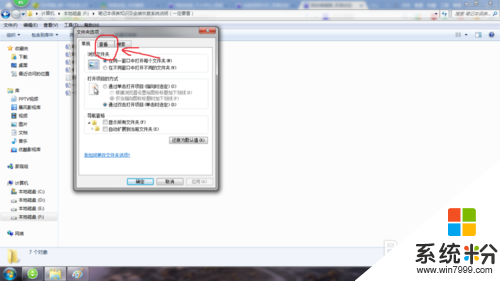
4、点击文件夹选项对话框中上方的查看页面,这时就转换到查看页面。
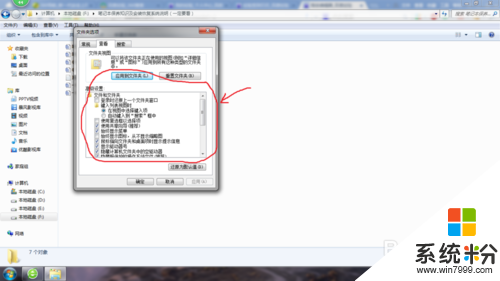
5、在查看页面中下方的高级设置中,滚动鼠标滚轮,到高级设置下方找到隐藏已知文件类型的扩展名选项,将其前面的勾取消。然后点击下方确定按钮。
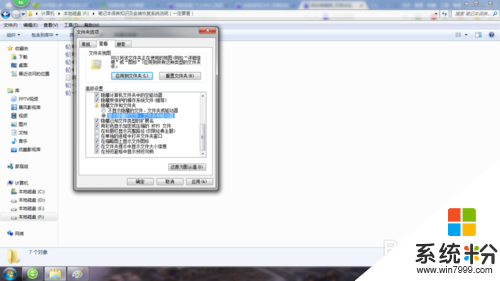
6、这时对话框消失,文件夹中文件就已经有了文件扩展名。
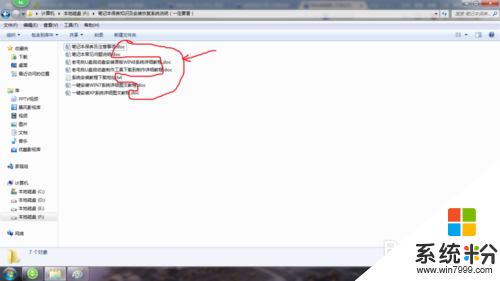
我要分享:
相关教程
- ·怎样把隐藏的电脑文件扩展名显示 把隐藏的电脑文件扩展名显示的方法
- ·怎样显示电脑文件扩展名 显示电脑文件扩展名的方法有哪些
- ·怎么隐藏/显示文件扩展名? 隐藏/显示文件扩展名的方法。
- ·怎么修改文件扩展名 有关文件扩展名的解决方法
- ·windows文件不显示扩展名怎么办 怎么让文件扩展名显示出来
- ·百度云文件怎样修改视频文件扩展名格式[电脑版]。 百度云文件修改视频文件扩展名格式[电脑版]方法。
- ·戴尔笔记本怎么设置启动项 Dell电脑如何在Bios中设置启动项
- ·xls日期格式修改 Excel表格中日期格式修改教程
- ·苹果13电源键怎么设置关机 苹果13电源键关机步骤
- ·word表格内自动换行 Word文档表格单元格自动换行设置方法
电脑软件热门教程
- 1 远程计算机内存不足如何解决 远程计算机内存不足解决 方法
- 2 爱流量如何充流量 爱流量的充流量的方法
- 3 怎么关闭iphone键盘打字声音 苹果手机键盘打字声音关闭方法
- 4电脑怎样下载美拍视频? 美拍视频如何下载到电脑?
- 5电脑无法充电源已接通未充电 电脑接通电源但是电量不增加怎么解决
- 6电脑磁盘被写保护,怎样处理? 电脑磁盘被写保护,处理的方法有哪些?
- 7台式电脑开机故障怎么解决 怎么解决台式电脑开机故障
- 8bios启动顺序里面找不到固态硬盘 如何将固态硬盘设置为电脑的第一启动项
- 9怎样使用万能地图下载器计算七参数 使用万能地图下载器计算七参数的方法有哪些
- 10如何安装两个系统 安装两个系统的方法
